JPEG é um dos formatos de arquivo de imagem mais comuns e amplamente utilizados. É compatível com quase todos os aplicativos de visualização de fotos. Porém, recentemente, alguns usuários relataram que estão encontrando uma JPEG inválida imagem ou um erro de imagem inválida ao tentar abrir ou visualizar as imagens JPEG em aplicativos de visualização de fotos. Se você também está enfrentando o mesmo problema, este artigo é para você.
Aqui, discuti algumas das soluções mais eficazes para corrigir o erro de imagem inválida do jpeg, juntamente com os motivos que levam a esse erro.
Então, sem mais delongas, vamos começar agora…..!


* Free version of this program only previews repaired photos.
O que causa o erro de imagem inválida JPEG?
Pode haver vários motivos que podem causar JPEG inválido erro de imagem. Eu mencionei alguns deles na seção abaixo, basta passar por eles:
- Quando sua mídia de armazenamento está infectada por vírus, ela pode corromper os arquivos JPEG e torná-los inacessíveis.
- A presença de setores defeituosos no disco rígido afeta os arquivos JPEG armazenados nele.
- Cabeçalho quebrado ou corrompido do arquivo de imagem JPEG
- Clicar nas fotos com uma câmera com bateria fraca pode corromper as imagens JPEG.
Como corrigir o erro de imagem inválida JPEG?
- Baixe o arquivo JPG novamente
- Renomear um arquivo JPG
- Converta a extensão de arquivo JPEG para um formato de arquivo de imagem diferente
- Abra o arquivo JPEG afetado no novo editor de imagens
- Execute o comando CHKSDSK
- Verifique se há problemas de compatibilidade
- Reexibir todas as extensões de arquivo do arquivo JPEG
- Abra o arquivo JPEG em um navegador da Web
Solução 1: Baixe o arquivo JPG novamente
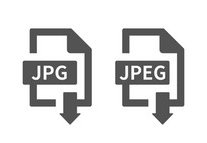
Muitas vezes, acontece que, devido a problemas no site ou na rede, os arquivos não são baixados corretamente. Posteriormente, quando tentamos abrir esse arquivo baixado, aparecem diferentes mensagens de erro. Da mesma forma, se o seu arquivo JPG mostrando uma imagem inválida, isso significa que o JPG/JPEG foi corrompido e o torna inacessível.
Em tal situação, baixar o arquivo de imagem JPEG novamente da mesma fonte pode ser útil. Então, uma vez que você deve baixar a imagem novamente e verificar se o problema foi resolvido.
Solução 2: Renomear um arquivo JPG
Outro método mais simples que você pode tentar solucionar o erro de imagem inválida: formato de imagem desconhecido é renomear um arquivo. Ao renomear um arquivo, certifique-se de salvá-lo na extensão (.jpeg) e tente iniciá-lo.
Solução 3: Converter a extensão de arquivo JPEG para um formato de arquivo de imagem diferente
Se você não conseguir abrir sua imagem JPEG/JPG, tente converter o formato do arquivo de imagem seguindo as etapas abaixo:
- Abra a imagem JPEG no Adobe Photoshop ou qualquer outro software de edição de fotos.
- Salve a imagem JPEG com os diferentes formatos de arquivo de imagem. No menu, clique em “Arquivo” e selecione “Salvar como”
- No campo Janela, selecione a extensão do arquivo para outro formato de arquivo de imagem como .png ou .bmp e clique em “Salvar” para salvar a imagem com o novo formato de arquivo.
Agora, abra a imagem e veja se ela está abrindo ou não.
Solução 4: Abra o arquivo JPEG afetado em um novo editor de imagem
Existem muitos softwares de edição de imagem disponíveis, como – Photoshop, Picasa, Inkscape, etc. Você deve tentar abrir seus arquivos JPEG inacessíveis nesses aplicativos de edição.
Em primeiro lugar, você precisa sair do aplicativo visualizador de fotos padrão no qual você tentou abrir o arquivo de imagem anteriormente. Em seguida, clique com o botão direito do mouse na imagem que você não conseguiu e selecione a opção Abrir com. Em seguida, abra os outros editores de imagem e tente abrir a mesma imagem afetada nele.
Se a foto JPEG for aberta em outro aplicativo editor de imagens, pode haver algum problema no aplicativo visualizador de fotos padrão.
Solução 5: Execute o comando CHKDSK
O erro de imagem inválida JPEG às vezes ocorre quando você tenta abrir o arquivo JPEG salvo na mídia de armazenamento. Isso pode acontecer devido aos setores defeituosos presentes na unidade de armazenamento de dados. Em tal situação, você precisa executar o comando ‘CHKDSK’ para corrigir o problema.
- Primeiramente, você precisa conectar seu cartão SD ou unidade USB ao PC.
- Em seguida, toque em Prompt de comando >> digite “CHKDSK (letra da unidade) / r” em uma janela de comando.
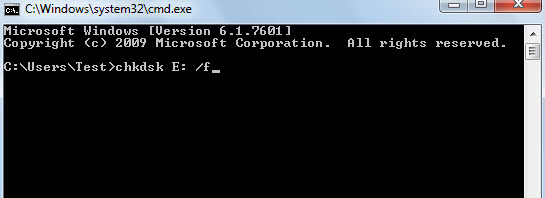
- Depois de fazer isso, o chkdsk verificará o erro ou os setores defeituosos e os reparará.
- Uma vez concluído o processo, verifique se você pode acessar a foto armazenada no drive ou não.
Solução 6: Verifique se há problemas de compatibilidade
Você também deve certificar-se de que o aplicativo ou software específico no qual você está abrindo e visualizando fotos JPEG não tenha problemas de compatibilidade.
Para garantir, tente executar o aplicativo ou software no modo de compatibilidade e abra as imagens JPEG.
- Em seu computador com Windows, clique com o botão direito do mouse no programa específico no qual você está tentando abrir imagens JPEG (por exemplo, “Microsoft Photos”) e selecione “Propriedades”.
- Vá para a guia ‘Compatibilidade’ e selecione Executar este programa em modo de compatibilidade e clique em OK.
Solução 7: Reexibir todas as extensões de arquivo do arquivo JPEG
É possível que toda a extensão dos arquivos JPEG tenha sido ocultada no seu computador com Windows. Portanto, verifique se a extensão do arquivo corresponde ao tipo de arquivo real, caso contrário, a imagem não será aberta.
O motivo é que, toda vez que você tenta abri-lo, o Windows executa o mesmo erro porque não existe uma extensão de arquivo em seu PC com Windows para abrir a imagem JPEG com essa extensão.
Aqui, siga as etapas para mostrar toda a extensão do arquivo JPEG:
- No seu PC com Windows, vá ao Painel de Controle, clique em Aparência e Personalização e, em seguida, clique em “Opções do Explorador de Arquivos”.
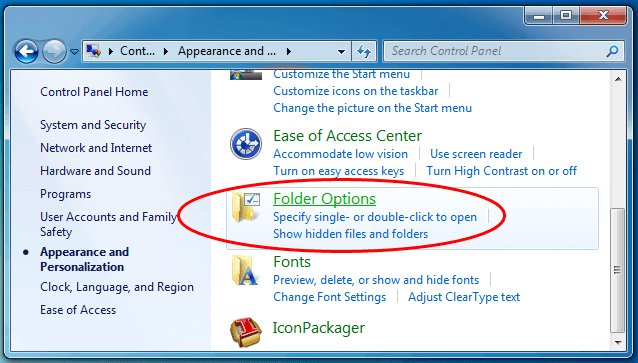
- Vá para a guia “Exibir” e selecione “Mostrar pastas e arquivos ocultos” e, em seguida, desmarque “ocultar as extensões dos tipos de arquivo conhecidos e clique em Aplicar.
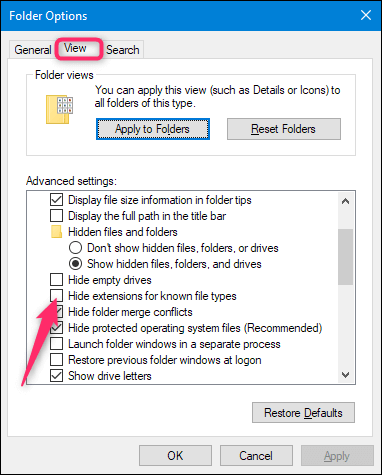
Agora abra seus arquivos JPEG, espero que você não enfrente a mensagem de erro.
Solução # 8: Abra o arquivo JPEG em um navegador da Web
Basta arrastar e soltar o arquivo JPEG em um navegador da web.
Se o navegador abrir sua imagem JPEG sem nenhum erro, basta salvar a imagem e abri-la novamente no aplicativo visualizador de fotos para verificar se você consegue abri-la ou não sem nenhuma mensagem de erro.
Solução definitiva para reparar arquivos JPEG corrompidos
Quando se trata de reparar arquivos JPEG corrompidos, danificados, quebrados ou inacessíveis, usar a JPEG Foto Reparar Ferramenta é a escolha perfeita para os usuários. É um programa de reparo avançado que tem a capacidade de resolver todos os tipos de erros e problemas relacionados à imagem.
Ele não apenas corrige quebrados ou corrompidos arquivos JPEG, mas também repara outros arquivos de imagem como BMP, TIFF, CRW, PNG, RAF, NEF, CR2, ARF e GIF. Esta ferramenta é fácil de usar e é totalmente confiável.
Abaixo você pode encontrar mais alguns recursos incríveis desta excelente ferramenta:
- Corrige todos os tipos de formato de arquivo de imagem, incluindo arquivos brutos.
- Ele permitirá que você visualize antes de salvá-los em sua pasta preferida
- Totalmente confiável e disponível a um preço acessível
- 100% seguro e protegido
- Compatível com os sistemas operacionais Windows e Mac.


* Free version of this program only previews repaired photos.
Então, aqui estão as etapas para saber como corrigir o erro de imagem inválida JPEG…..
Etapa 1: baixar, instalar e lançar Foto Reparar Ferramenta no seu computador. Clique em 'Adicionar arquivo' para reparar arquivos de imagem corrompidos / danificados.

Etapa 2: você pode então selecione os arquivos para reparo. Em seguida, clique em 'Reparar' para iniciar o processo de reparo.
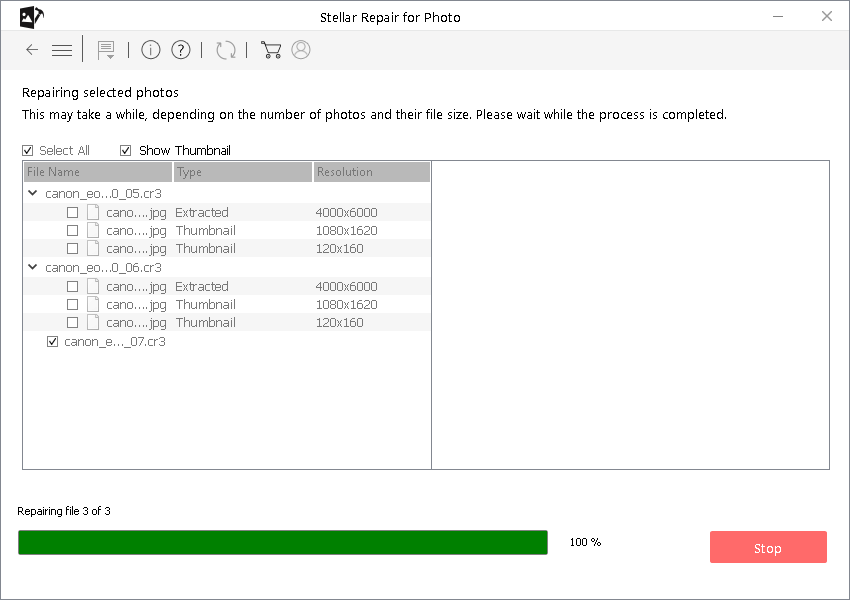
Etapa 3: finalmente, clique no botão 'Salvar' para visualizar e salvar as imagens reparadas no local desejado no computador.
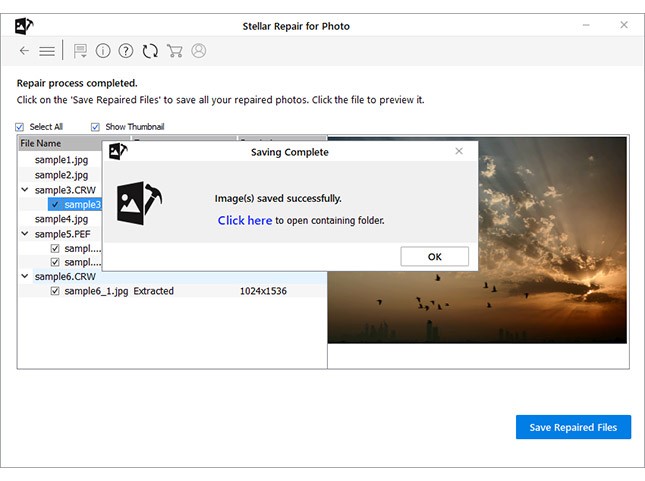
Conclusão
Já que agora você conhece as correções que funcionarão como um contador quando você enfrentar o erro de “imagem inválida” ou o tipo de marcador JPEG desconhecido ou inválido for encontrado ao abrir fotos JPEG.
As soluções manuais mencionadas acima irão corrigir a mensagem de erro JPEG, bem como recuperar o arquivo JPEG.
Mas, no caso de todos os manuais não funcionarem, é altamente recomendável que você tente o JPEG Foto Reparar Ferramenta para reparar arquivos JPEG / JPG danificados, recuperar suas fotos e abri-las sem nenhum problema.


Taposhi is an expert technical writer with 5+ years of experience. Her in-depth knowledge about data recovery and fascination to explore new DIY tools & technologies have helped many. She has a great interest in photography and loves to share photography tips and tricks with others.